Буквально через день или два после покупки новой Windows 8.1 Ноутбук Dell Inspiron 15 7537, я начал получать это окно сообщения об ошибке, каждую плитку, на которой я запускал свой ноутбук:
В вашей системе не включена технология Intel Rapid Start
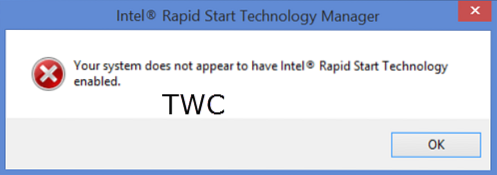
Все, что я сделал, - это удалил программное обеспечение безопасности, с которым оно было, и установил одно по своему выбору, и разделил диск C на диски C и D. Я понятия не имею, почему эта ошибка начала появляться, но было довольно неприятно видеть это окно сообщения каждый раз, когда я запускал свой ноутбук. Других проблем не возникало - но это само по себе уже достаточно раздражало.
Если вы получили это сообщение об ошибке, вот несколько вещей, которые вы, возможно, захотите узнать или попробовать, и посмотрите, поможет ли это решить проблему
Технология Intel Rapid Start является проприетарной программой Intel и не имеет ничего общего с Microsoft Windows. Ожидается, что эта технология заставит вашу систему быстрее запускаться и работать даже после самого глубокого сна, тем самым экономя ваше время и энергопотребление.
1] Вы должны увидеть его значок на панели задач. Наведите указатель мыши на значки, пока не увидите Менеджер по технологиям Intel Rapid Start. Нажмите, чтобы открыть приложение. Оказавшись здесь, проверьте, включены ли все необходимые настройки. В случае сомнений можно восстановить настройки по умолчанию. В частности, убедитесь, что для технологии Intel Rapid Start Technology установлено состояние «Вкл.», Убедитесь, что для таймера установлено значение «Вкл.», А ползунок находится в положении 0. Это гарантирует, что система немедленно начнет использовать технологию Intel Rapid Start, как только система перейдет в спящий режим (S3). Перезагрузите ноутбук и посмотрите, помогло ли это.
2] Откройте Диспетчер задач и перейдите на вкладку Startups. Посмотрите, отключены ли какие-либо записи Intel. В частности, посмотрите, если .exe включен. Перезагрузите ноутбук и посмотрите, помогло ли это.
Основной исполняемый файл Intel Rapid Start Technology находится по адресу:
C: \ Program Files (x86) \ Intel \ irstrt
3] Открыть Менеджер по услугам набрав Сервисы.msc в поле "Выполнить" и нажмите Enter. Проверьте, запущены ли службы Intel Rapid Start и установлены ли они на автоматический. Перезагрузите ноутбук и посмотрите, помогло ли это.
4] Введите BIOS. Для этого на моем ноутбуке Dell я перезапустил свой ноутбук и продолжал нажимать и оставлять клавишу F2. Вы увидите, что машина загружается не в Windows, а в настройки BIOS.
Будьте осторожны здесь, так как если вы сделаете неправильное изменение, это может сделать вашу систему незагружаемой. Поэтому, если вы не уверены, что имеете дело с настройками BIOS, лучше не пробуйте это предложение.
В настройках BIOS проверьте, если SATA операции, на вкладке Advanced установлено значение Технология Intel Smart Response.

Также убедитесь, что Технология Intel (R) Rapid Start установлен на Включено.
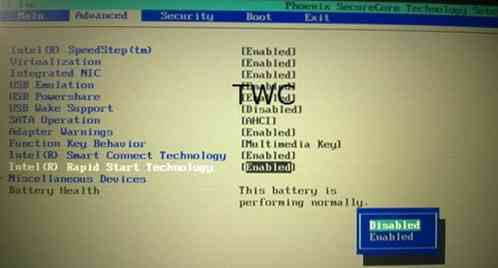
Нажмите F10, чтобы сохранить изменения и перезагрузить ноутбук.
Это было для ноутбука Dell. Для Lenovo, HP или других ноутбуков все может быть немного иначе.
5] Это должно решить вашу проблему. Если этого не произошло, отнесите ноутбук к Сервисный центр Dell и попроси его исправить это.
6] Что ж, если ничего не помогает, всегда есть возможность удалить Intel Rapid Start Technology. Как я уже сказал, он не является частью Windows, и вы ничего не потеряете, если удалите его.
Чтобы удалить его, откройте Панель управления. Вы увидите запись Intel (R) Rapid Start Technology.
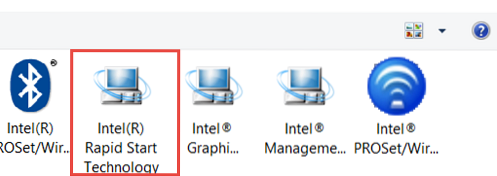
Дважды щелкните по нему, чтобы начать процесс удаления.
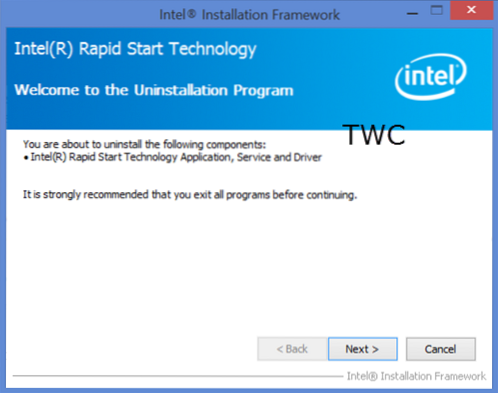
После завершения удаления вы можете перезагрузить ноутбук.
Вы точно не увидите это окно сообщения.
Если у вас есть другие идеи, поделитесь ими в комментариях.
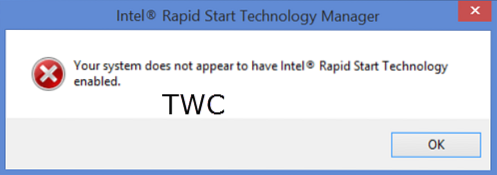
 Phenquestions
Phenquestions


